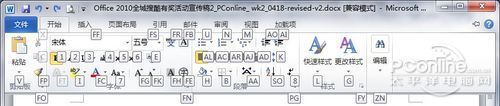|
二、Office 2010 的可视化快捷键 微软Windows 操作系统实用的快捷键有很多,比如Ctrl+C/V(复制粘贴)等等,而作为微软旗下的另一重要软件品牌,Office 2010 也拥有非常多的快捷键。 重要的是,Office 2010的快捷键还是可视化的。就算是初学者都可以一步一步,慢慢记住这些可视化的快捷键,相信只要使用一段时间后,你就可以顺利地记熟Office 2010 的常用快捷键了。 要想使用Office 2010的快捷键,你只需要按一下键盘上的Alt键,即可看到Office 2010的可视化快捷键,用Alt键配合键盘上的各个按键,你就可以很方便地调出Office 2010的各项功能,包括文字效果、插入图片、引用内容等等。 当你能熟练地使用Office 2010的快捷键,你就可以发现你已经能在键盘上“键步如飞”,无需使用鼠标,双手也无需离开键盘,一切问题都可以在键盘上解决了,工作速度想不快都不行,效率想不高都不行! 三、更强大的搜索与导航体验 很多时候我们都需要用到Office的文本内搜索功能,好让我们能快速地定位到文本内某些内容或者位置,不过如果文档内容比较多的话,你往往会晕头转向,找不着北。 而在 Word 2010 中,利用改进的新“查找”体验,你可以更加迅速、轻松地查找所需的信息。 最大的一个改进就是,您现在可以在单个窗格中查看搜索结果的摘要,并单击以访问任何单独的结果。 有了搜索预览功能,你就能对你的文档更加了如指掌,编辑长篇的文档会更加顺手了。 另外,改进后的Office导航窗格会提供文档的直观大纲,以便于您对所需的内容进行快速浏览、排序和查找。以略缩图预览的方式,然你更加直观地查看你的文档,只有正版Office 2010才能给你如此顶级的操作体验。 四、体验Office 2010全新的开始菜单 Office 2010 虽然功能强大,但是它的操作方式经过了Office研发团队悉心的优化,用户可以用最简化访问方式开始Office 文档的编辑工作。 Office 2010用新的 Microsoft Office Backstage 视图将替代传统的“文件”菜单,从而您只需单击几次鼠标即可保存、共享、打印和发布文档。 在旧版的Office中,要想查看最近打开的文档是一件比较麻烦的事情,因为旧版Office显示最近打开文档的数量非常有限。 而到了Office 2010,用户可以通过开始菜单,查看更多的“最近使用的文件”,而且还能查看最近曾经打开过文档的文件夹,非常方便。 利用Office 2010全新的聚合功能区,可以更快速地访问您的常用命令,更加可以自定义选项卡或创建您自己的选项卡,从而使您的工作风格体现出您的个性化。 总结 Office 2010 为大家带来的优秀操作体验是提高大家工作效率的基础,而各种简单而实用的使用技巧,也能让Office 2010更加适合办公室白领等对办公效率有高要求的用户。总的来说,Office 2010 一款是功能强大,但是操作却极为简便的软件,办公软件中的最不二选择。 |
正在阅读:高效工作必备!Office 2010操作小技巧高效工作必备!Office 2010操作小技巧
2011-04-27 10:15
出处:PConline原创
责任编辑:caoweiye
键盘也能翻页,试试“← →”键